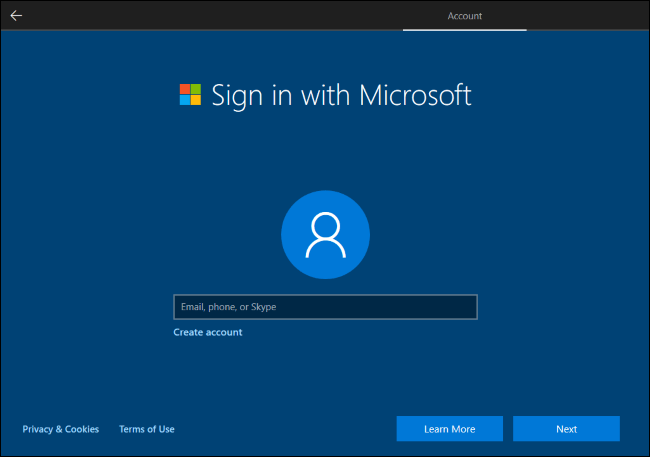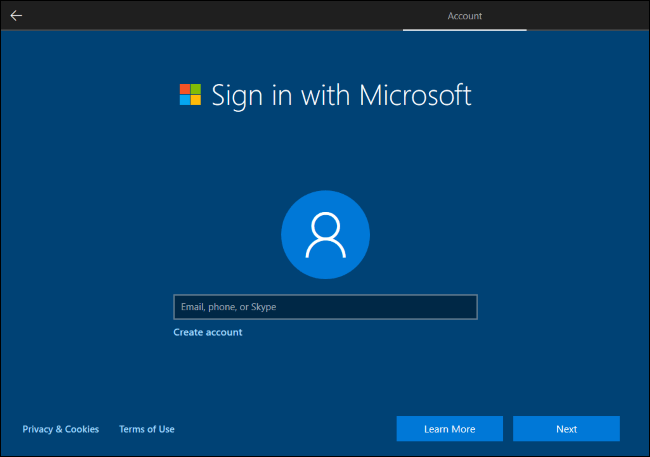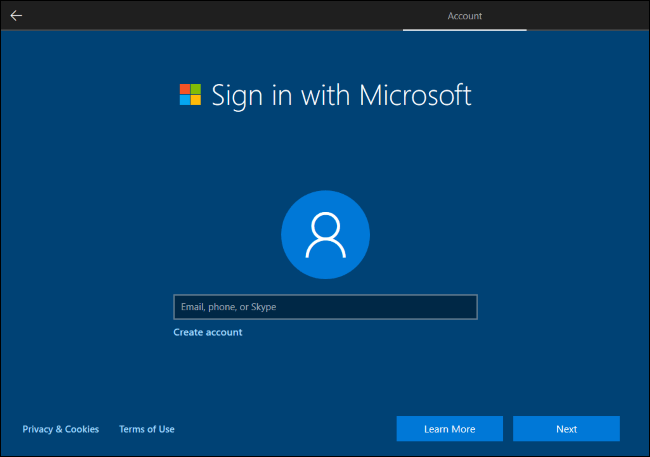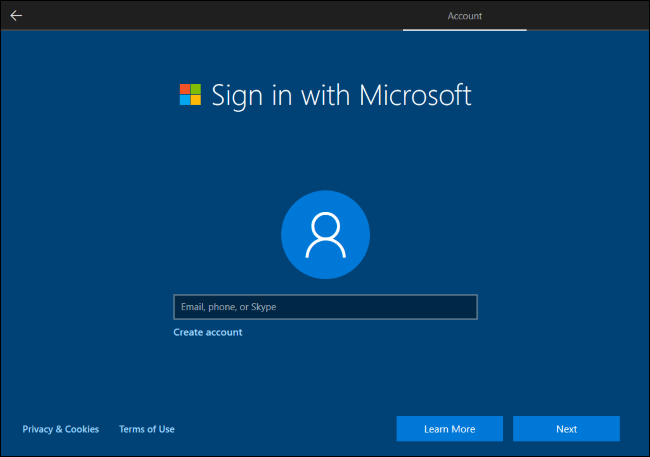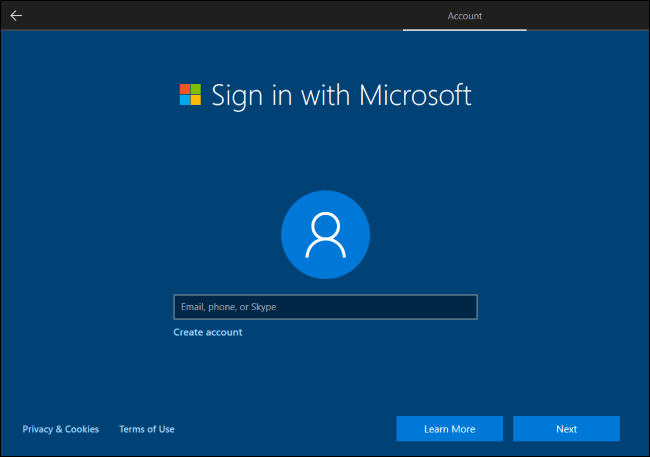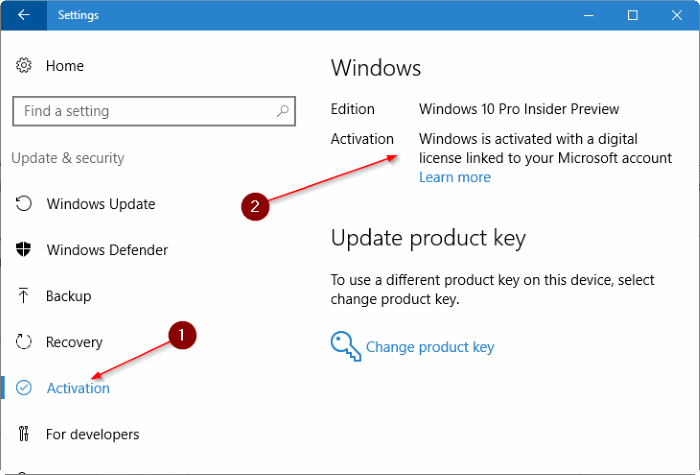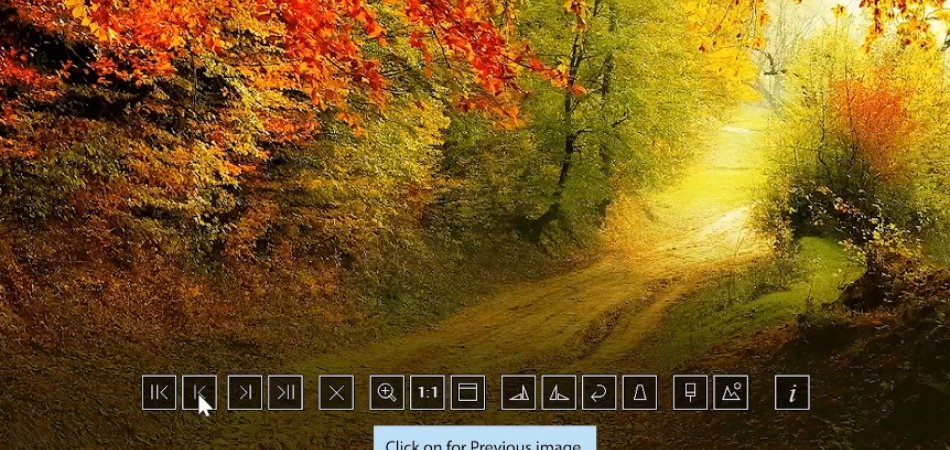
Wie öffne ich die PNG -Datei in Windows 10?
Haben Sie Probleme, Ihre PNG -Dateien unter Windows 10 zu öffnen? Haben Sie versucht, Ihre PNG -Dateien unter Windows 10 zu öffnen und anzuzeigen? Wenn ja, sind Sie am richtigen Ort gekommen.
In diesem Artikel führen wir Sie durch den Schritt-für-Schritt-Prozess des Öffnens und Anzeigen Ihrer PNG-Dateien unter Windows 10. Am Ende haben Sie ein besseres Verständnis dafür, wie Sie Ihre PNG-Dateien unter Windows öffnen und anzeigen können 10. Also, lass uns anfangen!
So öffnen Sie die PNG -Datei in Windows 10
-
Öffnen Sie den Datei -Explorer und gehen Sie zum Ordner, in dem die PNG -Datei gespeichert ist.
-
Klicken Sie mit der rechten Maustaste auf die Datei und wählen Sie im Dropdown-Menü "mit" mit "Öffnen".
-
Wählen Sie aus der Liste der Optionen "Fotos".
-
Die PNG -Datei wird in der Fotos -App geöffnet.

Alternativ können Sie auf die PNG-Datei doppelklicken, um sie in Fotos zu öffnen. Wenn die Photos-App nicht Ihr Standard-Image-Editor ist, können Sie sie als Standardeinstellung einstellen, indem Sie die Einstellungs-App öffnen, auf "System" klicken und "Standard-Apps" im linken Bereich auswählen. Klicken Sie unter "Photo Viewer" auf "Auswählen eines Standards" und wählen Sie die Fotos -App aus der Liste der Optionen aus.
So öffnen Sie eine PNG -Datei in Windows 10
PNG -Dateien sind allgemeine Bilddateien, die zum Speichern von Grafiken verwendet werden. Sie sind besonders beliebt für Webgrafiken wie Logos und Fotos. Windows 10 ist die neueste Version des Microsoft -Betriebssystems und es ist einfach, mit PNG -Dateien zu verwenden. In diesem Artikel wird erläutert, wie eine PNG -Datei in Windows 10 geöffnet wird.
Verwenden der Fotos -App
Die Fotos-App ist die einfachste Möglichkeit, eine PNG-Datei in Windows 10 zu öffnen. Um die Fotos-App zu öffnen, klicken Sie auf das Windows-Symbol in der unteren linken Ecke des Bildschirms und finden Sie dann die Fotos-App in der Liste aller Apps. Sobald die App geöffnet ist, klicken Sie im oberen Menü auf die Option "Datei öffnen". Suchen Sie dann die PNG -Datei, die Sie öffnen möchten, und wählen Sie sie aus. Die PNG -Datei wird in der Fotos -App geöffnet.
Anzeige der Datei
Sobald der PNG in der Fotos -App geöffnet ist, können Sie sie anzeigen, indem Sie die Option „Ansicht“ im oberen Menü auswählen. Dadurch wird die Datei in einem größeren Fenster geöffnet, sodass Sie ein- und auszoomen können. Sie können auch die Bearbeitungswerkzeuge in der Fotos -App verwenden, um Änderungen am Bild vorzunehmen.
Speichern der Datei
Wenn Sie Änderungen an der PNG -Datei vornehmen, können Sie sie speichern, indem Sie die Option „Speichern“ im oberen Menü auswählen. Dadurch wird die bearbeitete Version der Datei am selben Ort wie das Original gespeichert.
Verwenden einer App von Drittanbietern
Wenn Sie die Fotos-App nicht installiert haben oder die PNG-Datei in einer anderen App öffnen möchten, können Sie eine App von Drittanbietern verwenden. Windows 10 verfügt über eine Vielzahl von Apps, mit denen PNG -Dateien geöffnet werden können. Um einen zu finden, suchen Sie einfach im Windows Store nach „PNG“. Sobald Sie eine App gefunden haben, die Sie verwenden möchten, laden Sie sie herunter und installieren Sie sie. Öffnen Sie dann die App und wählen Sie die Option "Datei öffnen". Suchen Sie die PNG -Datei, die Sie öffnen möchten, und wählen Sie sie aus. Die PNG wird in der App von Drittanbietern geöffnet.
Anzeige der Datei
Sobald der PNG in der App von Drittanbietern geöffnet ist, können Sie sie anzeigen, indem Sie die Option „Ansicht“ im oberen Menü auswählen. Dadurch wird die Datei in einem größeren Fenster geöffnet, sodass Sie ein- und auszoomen können. Sie können auch die Bearbeitungswerkzeuge in der App von Drittanbietern verwenden, um Änderungen am Bild vorzunehmen.
Speichern der Datei
Wenn Sie Änderungen an der PNG -Datei vornehmen, können Sie sie speichern, indem Sie die Option „Speichern“ im oberen Menü auswählen. Dadurch wird die bearbeitete Version der Datei am selben Ort wie das Original gespeichert.
Verwandte FAQ
Was ist eine PNG -Datei?
Eine PNG -Datei ist ein Bilddateiformat, das eine verlustfreie Komprimierung zum Speichern von Rasterbildern verwendet. Es ist ein gemeinsames Dateiformat für Webgrafiken, digitale Fotos und andere Bildtypen. Es unterstützt bis zu 24-Bit-Farbe und kann eine breite Palette von Farbpaletten und Transparenzinformationen speichern. PNG -Dateien sind normalerweise kleiner als andere Bilddateiformate wie JPEG und GIF.
Wie öffne ich PNG -Dateien in Windows 10?
Das Öffnen einer PNG -Datei in Windows 10 ist einfach. Alles, was Sie tun müssen, ist mit der rechten Maustaste auf die Datei zu klicken und im Kontextmenü „Öffnen mit“ zu wählen. Von dort aus können Sie das Standardprogramm auswählen, um die Datei zu öffnen oder ein bestimmtes Programm aus der Liste auszuwählen. Einige beliebte Programme, mit denen PNG -Dateien geöffnet werden können, umfassen Microsoft Paint, Adobe Photoshop und GIMP.
So setzen Sie ein Standardprogramm zum Öffnen von PNG -Dateien in Windows 10?
Wenn Sie ein Standardprogramm für das Öffnen von PNG-Dateien in Windows 10 festlegen möchten, können Sie dies tun, indem Sie diese Schritte ausführen: 1. Klicken Sie mit der rechten Maustaste auf die PNG-Datei und wählen Sie im Kontextmenü "mit" mit "mit". 2. Wählen Sie aus der Liste "Wählen Sie eine andere App". 3. Wählen Sie das gewünschte Programm aus der Liste aus und überprüfen Sie dann das Kontrollkästchen neben „Verwenden Sie diese App immer zum Öffnen von .png -Dateien“. 4. Klicken Sie auf "OK", um die Änderungen zu speichern.
Was sind einige andere Möglichkeiten, PNG -Dateien in Windows 10 anzuzeigen?
Zusätzlich zum Öffnen von PNG -Dateien mit einem Programm können Sie sie auch direkt in Windows 10 anzeigen. Dazu können Sie die Windows Photos -App verwenden, die in Windows 10 enthalten ist. Sie können auch den Microsoft Edge -Browser verwenden, um PNG anzuzeigen Dateien. Wenn Sie die Datei in voller Größe anzeigen möchten, können Sie sie in der Fotos -App oder im Microsoft Edge -Browser öffnen.
Was sind die Vorteile der Verwendung von PNG -Dateien?
PNG -Dateien haben mehrere Vorteile gegenüber anderen Bilddateiformaten. Sie sind sehr komprimierbar und unterstützen bis zu 24-Bit-Farbe. Sie unterstützen auch Transparenz und ermöglichen die Erstellung von halbtransparenten Bildern. Darüber hinaus sind PNG -Dateien verlustlos, was bedeutet, dass beim Speichern keine Bilddaten verloren gehen, was sie ideal für Webgrafiken und digitale Fotos macht.
Gibt es Nachteile bei der Verwendung von PNG -Dateien?
PNG -Dateien haben einige Nachteile. Sie sind nicht so weit verbreitet wie einige andere Bilddateiformate wie JPEG und GIF. Darüber hinaus sind sie in der Dateigröße größer als einige andere Formate, wodurch sie in Webbrowsern langsam geladen werden können. Sie unterstützen auch keine Animation und sind daher nicht für die Verwendung in Videos oder animierten Bildern geeignet.
So beheben Sie das Problem der Bilddatei, die in Windows 10 nicht öffnet (JPG, JPEG, TIFF, GIF, BMP, PNG)
Zusammenfassend ist es ein einfacher Prozess, zu lernen, wie eine PNG -Datei in Windows 10 geöffnet werden kann, für die keine spezielle Software erforderlich ist. Alles, was Sie tun müssen, ist die Datei zu suchen, mit der rechten Maustaste darauf zu klicken, im Dropdown-Menü mit 'Öffnen mit' auszuwählen und das Programm auszuwählen, mit dem Sie sie öffnen möchten. Mit dieser einfachen Methode können Sie Ihre PNG -Dateien in Windows 10 problemlos öffnen und anzeigen.